視頻剪切合并器是一款目前剪切視頻速度最快,支持無損切割視頻,最好用的免費視頻剪切合并工具。剪切一個100MB大小的視頻文件只需要10秒左右時間,是目前最快的視頻剪切工具。
視頻剪切合并器功能特點
它可以對AVI, MP4, FLV, MOV, RMVB,3GP,WMV等視頻格式進行任意時間段的剪切,還支持多個視頻文件的合并。
視頻剪切合并器操作非常簡單,只需要將你的視頻文件用視頻剪切合并器打開,選擇好你想剪切的視頻起始位置和結束位置,點擊開始剪切按鈕,立刻搞定!
支持無損剪切AVI, MP4, FLV, MOV, RMVB,3GP,WMV等各種視頻格式,剪切后視頻清晰度,畫面大小等不變。
視頻合并支持任意的不同視頻格式之間的合并,比如你可以把FLV格式和MP4格式的視頻合并在一起,功能非常強大。
視頻剪切合并器優點
視頻剪切合并軟件操作非常簡單,只需要將你的視頻文件用視頻剪切合并器打開,選擇好你想剪切的視頻起始位置和結束位置,點擊開始剪切按鈕,立刻搞定!
視頻剪切合并器怎么用
第一部分:如何剪切視頻文件
第一步:單擊"添加視頻文件"按鈕選擇你所要剪切的文件,如果打開文件對話框里沒有你要剪切的文件,請在打開文件對話框的文件類型下拉框選擇所有文件
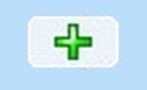
第二步:拖動進度條到你要開始剪切的時間點,再單擊設置開始剪切點按鈕,然后再拖動進度條到你要結束剪切的時間點,再單擊設置結束剪切點按鈕,中間藍色部分就是剪切出來的(也就是保留下來的),你也可以直接在開始和結束剪切編輯框里輸入剪切時間段,這樣就不用拖動進度條了

第三步:單擊開始剪切按鈕,會出現一個窗口,默認是直接剪切,再單擊開始剪切按鈕
如果直接剪切后的視頻文件有問題,就用間接剪切
如果間接剪切后視頻不清楚,把視頻質量和視頻大小設置大點就行
如果間接剪切后聲音和畫面不同步,就設置視頻幀率為25,如果聲音比畫面快,視頻幀率就再設置大點,如果聲音比畫面慢,視頻幀率就設置小點,多次設置視頻幀率直到同步
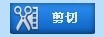
提示:如果視頻直接剪切后有問題,請選擇間接剪切就能解決了
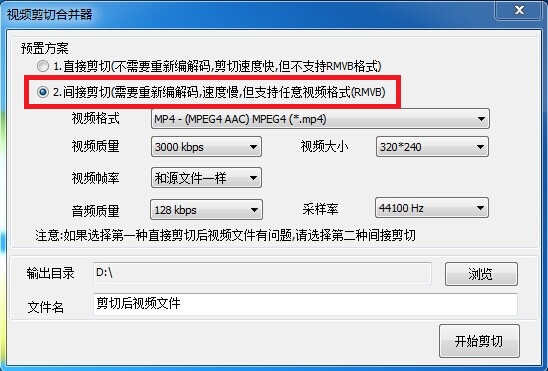
第四步:剪切完成后,軟件會自動打開剪切成功后文件的保存目錄,默認保存在D盤
第二部分:如何合并視頻文件
第一步:選擇"視頻合并"界面

第二步:單擊添加視頻文件按鈕,選擇你所要合并的文件,如果打開文件對話框里沒有你要合并的文件,請在打開文件對話框的文件類型下拉框選擇所有文件,注意先添加的文件合并后也在前面
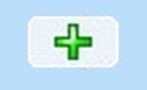
第三步:單擊開始合并按鈕,會出現一個窗口,再單擊開始合并按鈕
如果直接合并后的視頻文件有問題,就用間接合并
如果間接合并后視頻不清楚,就把視頻質量和視頻大小設置大點就行
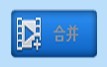
第四步:合并完成后,軟件會自動打開合并成功后文件的保存目錄,默認保存在D盤
提示: 如果要刪除視頻文件的中間部分,需要先剪切出頭和尾,再把它們合并起來就行了
第三部分: 軟件使用當中遇到的問題解決方法
1. 視頻剪切合并器支持哪些視頻格式?
支持絕大多數常用的視頻格式,如mp4 3gp avi flv rm rmvb wmv mov mpg mpeg mkv vob asf f4v等格式,可以剪切合并各種不同的格式,功能非常強大
2. 視頻剪切合并器直接剪切后音視頻不同步,怎么辦?
可能是視頻幀率的問題,采用間接剪切,再設置視頻幀率為25就可以解決
3. 使用視頻剪切合并器剪切視頻后沒源文件清晰, 怎么辦?
采用間接剪切,視頻質量這個參數設置大一點,數值越大剪切后越清晰
4. 視頻剪切合并器間接剪切后視頻大小改變了,怎么辦?
設置下視頻大小這個參數
5. 視頻剪切合并器合并文件后不清楚,怎么辦?
單擊"設置"按鈕,把視頻質量這個參數設置大一點,數值越大合并后越清晰
6. 視頻剪切合并器合并視頻怎樣調整視頻大小?
單擊"設置"按鈕,設置下視頻大小這個參數
7. 視頻剪切合并器選擇間接剪切后還是提示剪輯失敗,怎么辦?
設置視頻幀率試試如25,29.97等等
8. 視頻剪切合并器直接合并后視頻播放有問題,怎么辦?
用間接合并就可以了
更新日志
修復了不能大批量合并視頻文件的問題
- PC官方版
- 安卓官方手機版
- IOS官方手機版














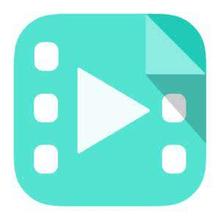
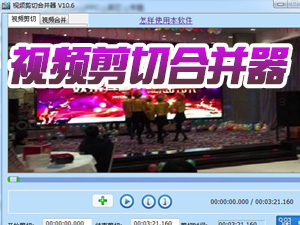
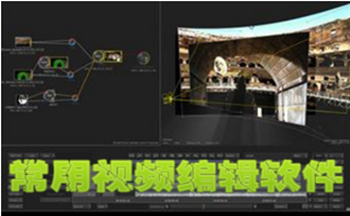
 下載
下載  下載
下載  下載
下載  下載
下載  下載
下載  下載
下載 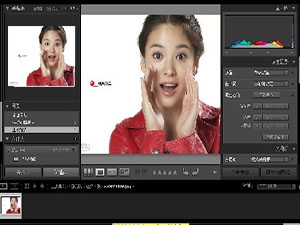
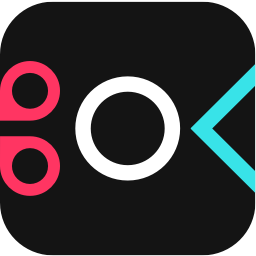 下載
下載 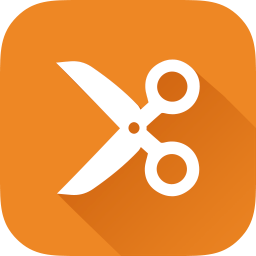 下載
下載  下載
下載  下載
下載  nodevideo電腦版v5.7.6 官方最新版
nodevideo電腦版v5.7.6 官方最新版
 pr2023破解版(Premiere2023)v23.0 最新完整版
pr2023破解版(Premiere2023)v23.0 最新完整版
 ae2023中文版(Adobe After Effects 2023)23.0 官方版
ae2023中文版(Adobe After Effects 2023)23.0 官方版
 pr2023中文版(Adobe Premiere Pro 2023官方版)23.0 免費版
pr2023中文版(Adobe Premiere Pro 2023官方版)23.0 免費版
 Kdenlive視頻剪輯軟件22.04.3 免費版
Kdenlive視頻剪輯軟件22.04.3 免費版
 牛學長視頻剪輯軟件(HitPaw Video Editor)1.2.0 破解版
牛學長視頻剪輯軟件(HitPaw Video Editor)1.2.0 破解版
 ae2022最新版(After Effects 2022)22.4.0 中文免費版
ae2022最新版(After Effects 2022)22.4.0 中文免費版
 橡塑專業版pc端(抖音特效設計軟件)2.7.1 電腦版
橡塑專業版pc端(抖音特效設計軟件)2.7.1 電腦版
 像塑簡單版(抖音特效制作軟件)7.5.1 官方最新版
像塑簡單版(抖音特效制作軟件)7.5.1 官方最新版
 必剪電腦版3.3.7 官方最新版
必剪電腦版3.3.7 官方最新版
 VideoProc全能視頻處理軟件4.1 破解版附注冊碼
VideoProc全能視頻處理軟件4.1 破解版附注冊碼
 Adobe Prelude CS6中文免費版1.0.0 破解版
Adobe Prelude CS6中文免費版1.0.0 破解版
 Adobe Prelude CC 中文破解版2.0.0 免費版
Adobe Prelude CC 中文破解版2.0.0 免費版
 Adobe Prelude CC 2016(2015.4) 中文版5.0.1 破解版
Adobe Prelude CC 2016(2015.4) 中文版5.0.1 破解版
 Adobe Prelude CC 2014 中文免費版3.0.0 破解版
Adobe Prelude CC 2014 中文免費版3.0.0 破解版
 Adobe Prelude CC 2015中文版4.0.0 破解版
Adobe Prelude CC 2015中文版4.0.0 破解版
 Adobe Premiere Rush CC 2019 免費版1.0 官方版
Adobe Premiere Rush CC 2019 免費版1.0 官方版
 Adobe Premiere Rush 2020 免費版1.5.2 破解版
Adobe Premiere Rush 2020 免費版1.5.2 破解版
 Adobe Prelude CC 2018 中文免費版7.1.1 破解版
Adobe Prelude CC 2018 中文免費版7.1.1 破解版
 Adobe Prelude 2020 中文版9.0.2 sp破解版
Adobe Prelude 2020 中文版9.0.2 sp破解版
 Adobe Prelude 2021 中文版10.1.0 破解版
Adobe Prelude 2021 中文版10.1.0 破解版
 愛拍剪輯(一站式視頻創作軟件)3.8.0.0 官方版
愛拍剪輯(一站式視頻創作軟件)3.8.0.0 官方版
 蜜蜂剪輯工具1.7.7.24 pc端
蜜蜂剪輯工具1.7.7.24 pc端
 Adobe After Effects cc 2020中文版17.0.0.557 破解版
Adobe After Effects cc 2020中文版17.0.0.557 破解版
 apowersoft視頻編輯王1.6.8.46免費版
apowersoft視頻編輯王1.6.8.46免費版
 萬彩影像大師3.0.2 官方64位版
萬彩影像大師3.0.2 官方64位版
 喵影工廠軟件3.2.2.3 官方免費版
喵影工廠軟件3.2.2.3 官方免費版
 右糖相冊視頻制作軟件1.0.4.0 電腦版
右糖相冊視頻制作軟件1.0.4.0 電腦版
 神剪輯軟件2.0.8 電腦版
神剪輯軟件2.0.8 電腦版





 pr2022(Adobe Premiere Pro 2022破解版)22.
pr2022(Adobe Premiere Pro 2022破解版)22. ae2022(Adobe After Effects 2022 破解版)2
ae2022(Adobe After Effects 2022 破解版)2 pr2020(Adobe Premiere Pro 2020破解版)14.
pr2020(Adobe Premiere Pro 2020破解版)14. pr2021(Adobe Premiere Pro 2021 簡體中文版
pr2021(Adobe Premiere Pro 2021 簡體中文版 PR22.3版(Premiere Pro 2022最新版)2022 中
PR22.3版(Premiere Pro 2022最新版)2022 中 pr2019(Adobe Premiere Pro 2019免費版)13.
pr2019(Adobe Premiere Pro 2019免費版)13.